CAD修剪围栏的方法有很多命令可以实现,但要知道怎么使用,才能顺利修剪图形,今天小编给大家介绍使用方法,下面来看看详细的教程。
1、打开CAD软件:画一些简单的图形,如图所示。
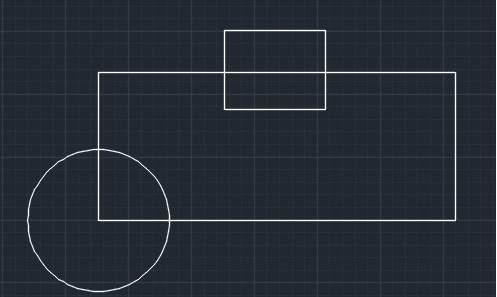
2、栏选(F):输入f,鼠标会拉出一条直线,与这条直线相交的区域会处于选中状态。点击修剪——在命令框输入f,回车——鼠标单击拖动与需要选中的图形相交,然后按enter键确认。这里是从1点拖到2点,这样与圆没有相交,圆就不会被选中。
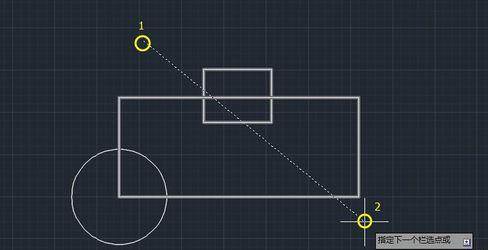
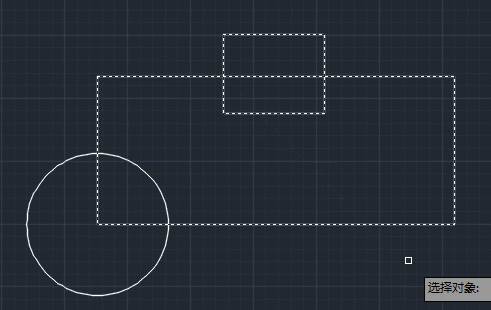
3、窗交(C):输入c后,用鼠标会拖出一个矩形区域,被这个矩形区域包含或者碰到的都会处于选中状态,与之类似的是窗选(w),但是窗选是全部包含在内的才被选中。可以看下面的分解图,修剪命令下,输入c回车,然后拉一个矩形出来,与这个矩形相交或者被这个矩形包含的都会被选中。
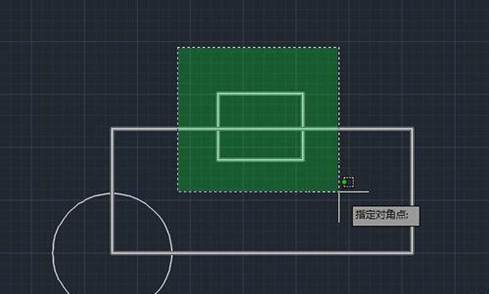
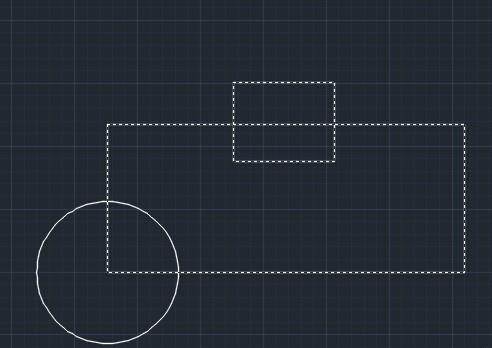
注意:以上操作都需要在最开始没有选中图形,直接用命令来做才看得出效果。比如我先选中图形,然后点击修剪命令,输入c,回车,这个时候用矩形去选会发现只有相交部分被选中,包含在矩形里面,但是不相交的部分没有选中,并且选中的会直接被删除掉,由于这种方法会导致选择错误所以不建议使用。
两个命令的使用是相互交叉相互配合的,希望大家能够熟练的使用,这样才能提高设计效率。

2024-04-17

2024-04-17

2024-04-17

2024-04-16

2024-04-16

2024-04-15

2024-04-15

2024-04-12

2024-04-12

2024-04-11

2024-04-11

2024-04-11
